wps怎么設置演講者模式
2023-05-10 22:04:40
無線投屏
2795
wps怎么設置演講者模式
在PPT的演示過程中,不管是采用有線投屏還是無線投屏,我們都可以實現wps設置演講者模式連接投影后看不到備注。
WPS演講者模式設置
1、打開我們需要的演講PPT,小編用的WPS,點擊工具欄的幻燈片放映選項,這個選項中有很多關于放映幻燈片時需要做的設置項。
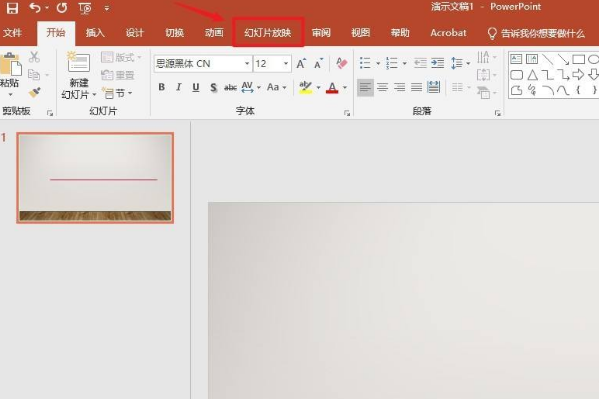
2、點擊幻燈片放映下的使用演講者視圖選項,將使用演講者視圖上的勾選框選中;
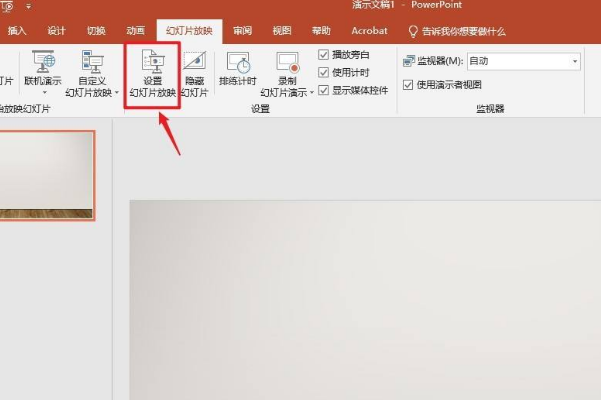
3、在幻燈片下方的空白處輸入我們需要備注的內容,也就是作為提詞器需要提示我們的內容。這里可以輸入大量的備注內容,輕松的解決了忘詞的煩惱。
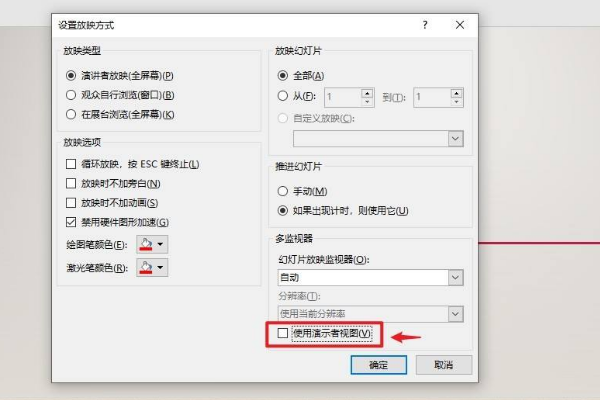
4、保存之后演示PPT幻燈片。
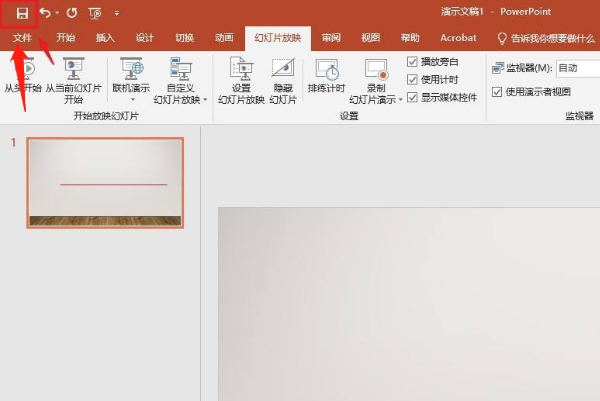
5、在演示中右鍵,選擇顯示演講者視圖選項。一定要先點擊播放之后再這個界面點擊鼠標右鍵,不然的話找不到這個提示。




通過以上操作之后,我們電腦投屏在投影機上的PPT是只顯示幻燈片內容,而備注的內容是只會在電腦上顯示。
電腦有線投屏大屏幕演講者模式
若采用有線連接的方式,電腦通過HDMI線或者VGA線連接顯示大屏;我們只需按下win+P在電腦上采用擴展模式即可。

電腦無線投屏大屏幕演講者模式
若我們采用電腦無線投屏大屏幕實現wps設置演講者模式連接投影后看不到備注,我們需要選擇支持擴展投屏功能的投屏器,比如Awind奇機無線投屏器,將投屏器主機與顯示屏連接之后,再吧HDMI發射器插在電腦上,然后選擇擴展投屏即可。
這就是WPS演講者模式的設置方法,非常實用。在演講時能夠看到提詞器,不僅可以解決忘詞的問題,還可以幫助我們更好地掌控演講的節奏和內容,讓演講更加流暢。
